如何安装iOS系统到苹果手机?(全面教程,轻松安装新系统)
![]() lee007
2024-05-07 16:10
309
lee007
2024-05-07 16:10
309
作为全球领先的智能手机品牌,苹果手机凭借其优质的硬件和流畅的操作系统备受用户喜爱。然而,随着技术的不断发展,iOS系统也在不断更新迭代。对于喜欢尝鲜的用户来说,如何安装新版iOS系统到苹果手机成为了一个关注点。本文将为大家提供一份详尽的安装教程,帮助你轻松安装最新的iOS系统。

一:准备工作
1.确保你的苹果手机已经连接到可靠的Wi-Fi网络。
2.为了避免数据丢失,建议提前备份你的手机数据。
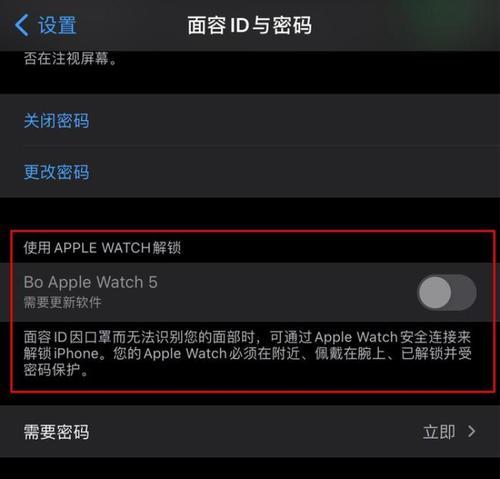
3.确认你的手机电量充足,以免在更新过程中因电量不足导致失败。
二:检查系统更新
1.打开手机设置界面,找到“通用”选项并进入。
2.在“通用”菜单中选择“软件更新”选项。
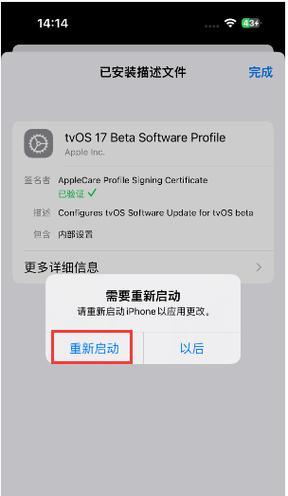
3.如果有新版本的iOS系统可用,点击“下载并安装”进行更新。
三:自动安装系统
1.下载完成后,系统会自动安装新版本的iOS。
2.在更新过程中,手机会自动重启。
3.请耐心等待系统安装完成,期间不要操作手机。
四:手动安装系统
1.如果自动安装失败,你可以选择手动安装系统。
2.访问苹果官方网站,在下载页面找到最新的iOS系统版本。
3.下载完整的iOS固件文件,并将其保存到电脑上。
五:连接手机与电脑
1.使用USB数据线将你的苹果手机连接到电脑上。
2.打开iTunes或Finder(针对最新版的macOS)。
六:进入恢复模式
1.对于iPhone8及更早版本的用户,请同时按住“Home”和“Power”按钮直到出现苹果标志。
2.对于iPhoneX及以后版本的用户,请先按住“音量上”按钮,再按住“音量下”按钮,最后按住“侧边键”直到出现苹果标志。
七:恢复或更新
1.在iTunes或Finder上方的菜单中,选择你的设备。
2.在设备概览界面中,点击“恢复iPhone”或“恢复iPad”。
3.确认恢复操作后,软件会自动下载并安装最新的iOS系统。
八:等待安装完成
1.在安装过程中,请勿断开手机与电脑的连接。
2.等待系统安装完成,手机会自动重启。
九:设置新系统
1.在手机重新启动后,按照屏幕上的指引,设置新的iOS系统。
2.还原备份数据(可选)。
十:解决常见问题
1.如果安装过程中遇到问题,你可以尝试重新启动电脑和手机后再次操作。
2.如果依然无法安装,可以尝试使用其他电脑进行操作。
十一:注意事项
1.安装新系统可能会导致设备速度变慢或出现不稳定的情况。
2.确保备份了重要的数据,以免在更新过程中丢失。
十二:更新常用应用
1.在安装新系统后,有些应用程序可能需要进行更新。
2.打开AppStore,点击“更新”选项,更新所有需要更新的应用。
十三:享受新系统
1.安装成功后,你就可以尽情享受最新版本的iOS系统带来的新功能和改进了。
十四:注意事项
1.在使用新系统时,注意保护个人隐私和数据安全。
2.遇到系统问题或者需要帮助时,可以寻求苹果官方或社区的技术支持。
十五:
通过本文的详细教程,相信你已经掌握了如何安装iOS系统到苹果手机的方法。不论是自动安装还是手动安装,都能让你轻松地享受到最新版iOS系统带来的新功能和改进。记得提前备份数据,并谨慎操作,以保证整个安装过程顺利无误。
转载请注明来自装机之友,本文标题:《如何安装iOS系统到苹果手机?(全面教程,轻松安装新系统)》
标签:苹果手机
- 最近发表
-
- 康佳K43电视——品质与性能的完美结合(一款令人惊艳的视听体验)
- 探索10.3.2beta2的全新功能和改进(为用户提供更强大、更稳定的体验)
- 探索惠普畅游人14的无限可能(轻松、便携、高效——惠普畅游人14带你开启全新旅程)
- 华硕VG278HV电竞显示器的性能及用户体验(了解华硕VG278HV的特点与优势)
- 55UF6800-CA电视机的性能与功能评测(探索55UF6800-CA电视机的细节和优势,为您提供最佳视听体验)
- 硅胶手机保护壳使用寿命和影响(了解硅胶手机保护壳的使用寿命和长期使用的影响)
- 华为荣耀8与9游戏性能评测对比(华为荣耀8与9的游戏性能大PK,哪款更胜一筹?)
- 三星32F4088(探索三星32F4088的独特魅力与功能)
- 台电平板X80Pro的使用体验(功能全面,性价比高,是一款不错的平板电脑选择)
- 展现个性与时尚的穿搭指南(揭秘skins风格,教你打造独特时尚形象)

